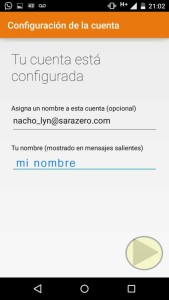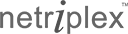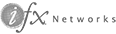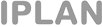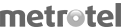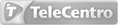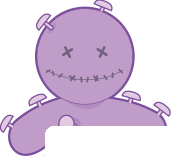Primero hacé click en el menú.
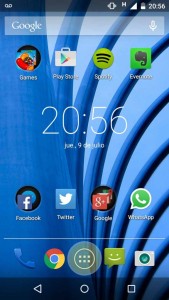
Ahora click en “Configuración”.
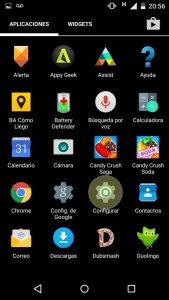
Click en “Cuentas”.
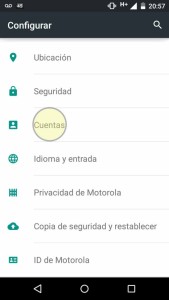
Luego en “Agregar cuenta”.

Hacé click en Correo.
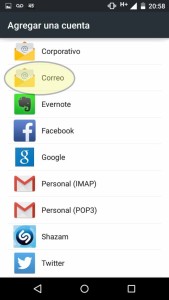
Ingresá el nombre de nuestra cuenta.
Reemplazá “micuenta” por el nombre de tu cuenta y dominio.com por el nombre de tu dominio.
Ahora Hacé clcik en “Configuración Manual”.

Seleccioná el tipo de cuenta, preferentemente POP3. También se puede seleccionar IMAP.
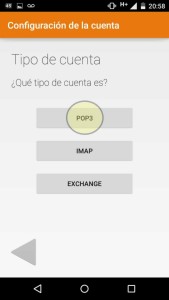
Ingresá la contraseña de tu cuenta y hacé click en “Siguiente”.

Ingresar:
Nombre de usuario: el nombre de tu cuenta @ el nombre de tu dominio
Contraseña: la clave de tu cuenta.
Servidor POP: pop.midominio.com
Servidor IMAP: imap.midominio.com
(remplazar midominio.com por el nombre de tu dominio)
Puerto POP: 110
Puerto IMAP: 143
Tipo de seguridad: Ninguna
Presionar “Siguiente”.
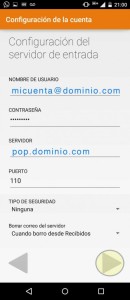
Ingresar:
Servidor SMTP: smtp.midominio.com (remplazar midominio.com por el nombre de tu dominio).
Puerto: 25 o 26 dependiendo de tu proveedor de internet.
Tipo de seguridad: Ninguna
Tildar opción “Requiere acceso”.
Nombre de usuario: el nombre de tu cuenta @ el nombre de tu dominio
Contraseña: la clave de tu cuenta.
Presionar Siguiente.
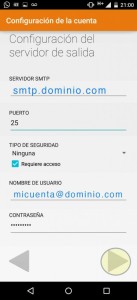
Seleccioná la opción del usuario.
Hacé click en “Siguiente”.
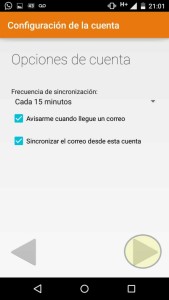
¡Listo! Tu cuenta se encuentra configurada.
Por último seleccioná tu nombre a mostrar en mensaje saliente y hacé click en “Siguiente”.